ホームページ >ウェブフロントエンド >jsチュートリアル >mongodb への PHP 拡張機能 (初めての知人)_JavaScript スキル
mongodb への PHP 拡張機能 (初めての知人)_JavaScript スキル
- WBOYWBOYWBOYWBOYWBOYWBOYWBOYWBOYWBOYWBOYWBOYWBOYWBオリジナル
- 2016-05-16 17:48:261348ブラウズ
ブロガーの強制に基づいて、私はブロガーが非常に単純で正直であることをここに宣言したいと思います。これは単なる強制であり、勧誘はまったくありません。
mongodb関連の中国情報は少ないので、機会があれば引き続き紹介していきたいと思います。この小さな共有が皆さんに何かをもたらすことを願っています。本題に戻りますので、読み続けてください。
なぜ「初めて会った」のかというと、mongodbのデータ格納形式はMongoDBのデータ格納形式の一種であるBJSON形式(BJSONの正式名称:BinaryJSON)だからです。 、BJSON 形式自体はバイナリ形式でのデータの保存をサポートしているため、ファイルのバイナリ形式のデータを MongoDB ドキュメント構造に直接保存できます。
MongoDB は、データベース、コレクション、ドキュメント オブジェクトの 3 つのレベルで構成されます。
とリレーショナル データベースの対応:
リレーショナル データベース MongoDB データベース
データベース データベース
テーブル コレクション
行ドキュメント
作成時に MongoDB で使用できますインデックスの場合、コレクションにはデフォルトの隠しフィールド _id があります。
インストールと使用
Windows に mongodb をインストールし、mongodb コマンドを使用します
1. ファイルをダウンロードして解凍します
公式 Web サイトにアクセスしてダウンロードします適切なバージョン http://www.mongodb.org/downloads
例: http://fastdl.mongodb.org/win32/mongodb-win32-i386-2.2.1.zip
解凍して配置します対応するドライブ文字の下に、例: D:mongodb
2. インストール
1. bin ディレクトリを環境変数 D:mongodbbin
に追加します。 D:mongodb データ ファイルの下に db フォルダーを作成する必要もあります。db フォルダーがないと、mongodb は正常に起動できません
3. mongodb を起動する簡単な方法:
bin ディレクトリに入ります
C:Documents and Settingsme>D:
D :>cd mongodb/bin
D: mongodbbin>mongod –dbpath D:/mongodb/data
D:mongodbbin>mongod –dbpath D:/mongodb/data
次の内容が表示されます:
Sun Jan 16 14:56:03 MongoDB starting: pid=860 port=27017 dbpath=D:/mongodb/d
ata 32-bit
** 注: MongoDB 32 ビットを使用する場合、データは約 2 ギガバイトに制限されます
** http://blog.mongodb.org/post/137788967/32-bit-limitations を参照してください
1 月 16 日 (日) 14:56:03 db バージョン v2.2.1、PDF ファイル バージョン 4.5
1 月 16 日 (日) 14:56:03 git バージョン: 0eb017e9b2828155a67c5612183337b89e12e291
1 月 16 日 (日) 14:56:03システム情報: Windows (5、1、2600、2、「Service Pack 3」) BOOST_LI
B_VERSION=1_35
Sun Jan 16 14:56:03 [initandlisten] ポート 27017 での接続を待機しています
Sun Jan 16 14 :56:03 [websvr] Web 管理インターフェイスがポート 28017 でリッスンしています
注: 最初にデータ フォルダーを作成し、bin ディレクトリで実行する必要があります。 mongoDB サーバーのデフォルトの接続ポートは 27017
2 です。これを Windows サービスとして開始するには、Windows の起動時にサービスが自動的に開始されます。
D:mongodbbin>mongod --logpath D:mongodbloglog1.log --logappend
-- dbpath D:mongodbdata --directoryperdb --serviceName mongodb –install
完了後、以下の内容を出力します(360などのウイルス対策ソフト
すべての出力は次のようになります: D:mongodblogslog1 .log
サービス mongodb の作成
サービスの作成は成功しました。
サービスはコマンド ラインから ' で開始できます。 net start “mongodb″.
D:mongodbbin>
その内: loglog1.log ログは追加モードで出力されます。 –serviceName mongodb はサービス名です
Start MongoDB: net start mongodb
Stop MongoDB: net stop mongodb
注: レジストリに追加した後に再起動します。コンピューターはサービス項目で開始されたことを確認できますが、サービスを再起動すると、サービスはまだ開始されていません。 360 セキュリティ ガードによってブロックされていることが判明したため、開始する前に再度確認する必要があります。
3. mongodb を使用するための簡単なコマンド。bin コマンドに移動し、mongo.exe を実行して、管理インターフェイスに入ります。
D:mongodbbin>mongo.exe
MongoDB シェル バージョン: 2.2.1
接続先: test
>
admin
local
> ヘルプ;コマンド プロンプトを表示

3. 次に、すべてのデータベースと同じ操作でユーザーの防御権限を追加する必要があります
ただし、この時点で作成されたユーザーには、コレクション、どうしよう!実際、私はすでに誰でも頭痛を抱えているので、これを心の底から見続けることができる生徒はもう頭痛を感じることはありません。
先ほど入力した mongo.exe 管理インターフェイスで次のコマンドを実行します
>管理者を使用
>db.auth("sa","sa")
>ウェブを使用
>コレクションを表示
今回はもうクリアです。
4. MongoDB は次のように使用してデータベースを作成できます: use web; これによりデータベースが作成されます。
存在しない場合は、自動的に Web データベースに切り替えます。データが挿入された後に挿入されます。作成すると、データ ディレクトリに新しい Web フォルダーが表示されます
db.my.save({a:10}) に切り替えます。コレクション my へのメッセージが存在しない場合、コレクションは自動的に
> を作成します。
{ “_id” : ObjectId(“4d32c9204e6100000000691e”), “a” : 10
> show collections;
my
system.indexes
>exit;Exit
Mongodb のインストールとユーザー権限の設定が終了しました。
1. グラフィック管理ツール「MongoVUE 0.9.7.2」を使用します
と入力するとご覧になれます
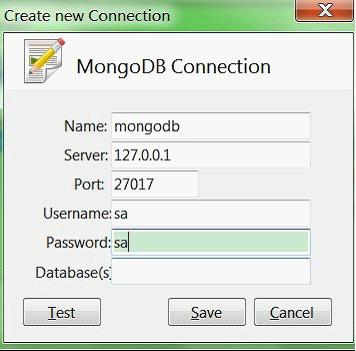
PHP オペレーティング環境のサポートが必要です。PHP プログラマーには既製の環境が用意されているため、その必要がありません。無駄に使ってください、笑。 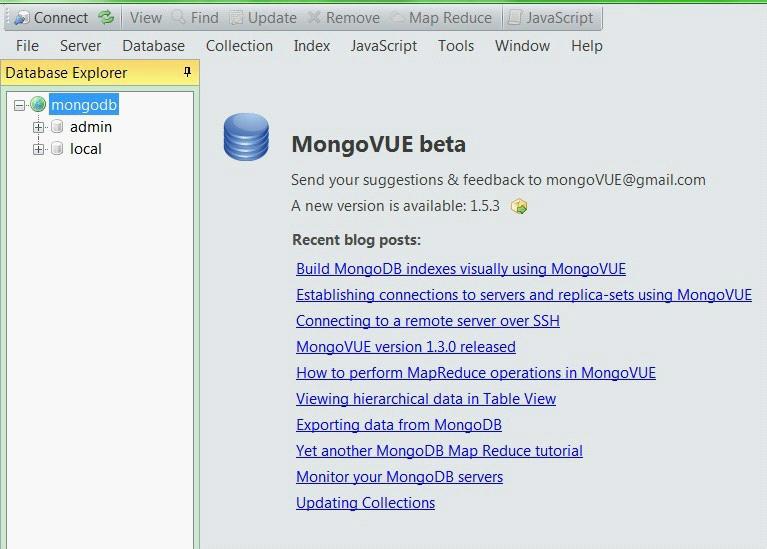 (1). Rockmongo をダウンロードし、解凍して Web ディレクトリに置きます。ダウンロード アドレス: http://rockmongo.com/downloads
(1). Rockmongo をダウンロードし、解凍して Web ディレクトリに置きます。ダウンロード アドレス: http://rockmongo.com/downloads
PHP 動作環境がない場合は、PHP を使用します。 Rockmongo では、ダウンロード アドレスにパッケージのダウンロードを統合できます。
(2). mongodb をサポートする php_mongo.dll をダウンロードします。 ダウンロード アドレス: https://github.com/mongodb/mongo-php-driver/downloads
(3) これを php.ini に追加します。コード行 extension=php_mongo.dll 次に、Apache を再起動し、php_info
を確認します。
(4)。ブラウザに Rockmongo のアドレスを入力すると、ログイン ボックスが表示され、ログインできます。デフォルトのユーザーは: admin パスワード: admin 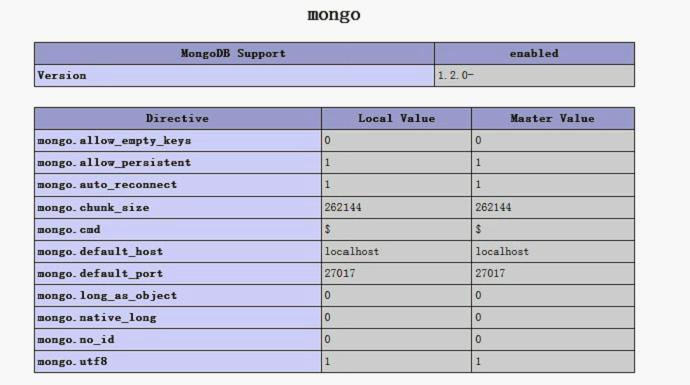 他にもたくさんのツールがありますので、ゆっくり探索してください。
他にもたくさんのツールがありますので、ゆっくり探索してください。

